
Ajánlás: Linux GUI alkalmazások futtatása Windows 10 rendszeren.
Mi az? Bash Linux
Azok számára, akik nem tudják, Bash vagy patak ismét héj egy standard GNU Linux Shell program. A Wikipedia szerint, Bash - A GNU projekt Unix parancsértelmezője, a Bourne shell ingyenes szoftverpótlójaként, széles körben terjesztették a GNU operációs rendszer héjaként, valamint Linux és OS X alapértelmezett shellként..
A Windows 10 Anniversary frissítésétől kezdve a Linux alrendszert is használhatja Windows rendszeren, a Bash nagyon hasznos lehet, de a legtöbb felhasználó számára a csak a parancssorral való munka unalmas lehet. Az utóbbi években nem szükséges engedélyezni a fejlesztői módot, Bash ez a lehetőség nélkül tökéletesen működik.
A Bash futtatása Windows 10 rendszeren
1. lépés: Nyissa meg az alkalmazást „Paraméterek” és menj a "Alkalmazások "→"Alkalmazások és szolgáltatások " görgessen le a szakaszhoz Kapcsolódó paraméterek és kattintson a linkre - "Programok és összetevők".
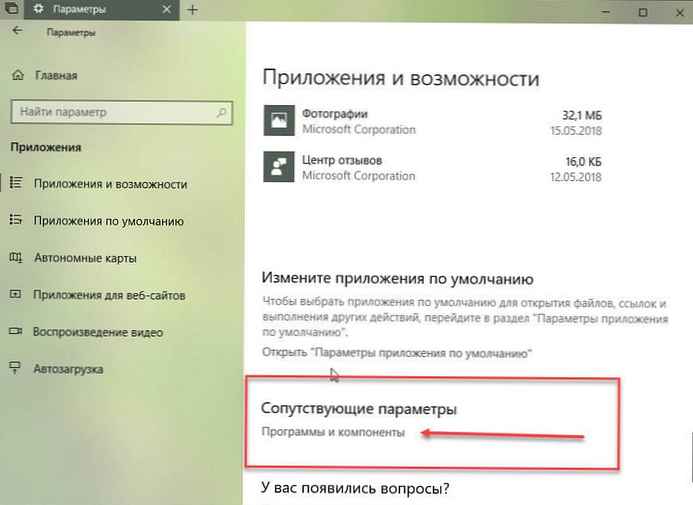
2. lépés: Kattintson az ablak bal oldalán található elemre "A Windows szolgáltatások be- és kikapcsolása" és válassza ki a párbeszédpanelen - "Windows alrendszer a linux számára"Kattintson a"OK ". (lásd a képet)
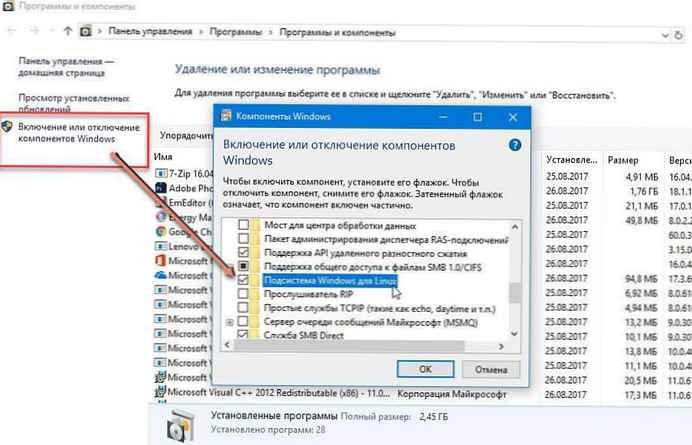
Az összetevő telepítése után a telepítő varázsló felajánlja a számítógép újraindítását a változások hatályba lépése érdekében.
3. lépés: Indítsa újra a készüléket.
4. lépés: Nyissa meg a Windows Áruházot, és írja be a "Ubuntu "
(Ehelyett beállíthatja is Ubuntu - SUSE linux vagy OpenSUSE)
5. lépés: A keresési eredmények között válassza ki a kívánt összetevőt, esetünkben az Ubuntu for Windows, és telepítse az alkalmazást.
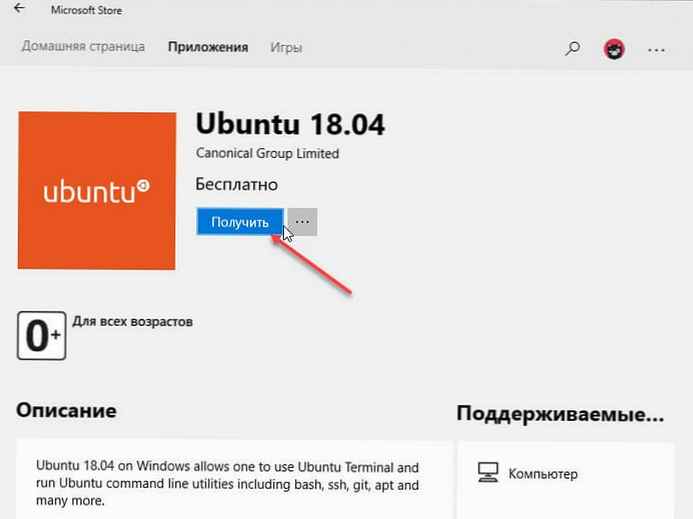
6. lépés: A telepítés után futtassa az Ubuntu szoftvert, ezt a gombra kattintva teheti meg "Run" közvetlenül a boltban a menüparancs segítségével "Start" vagy beírja a parancssort "Bash".
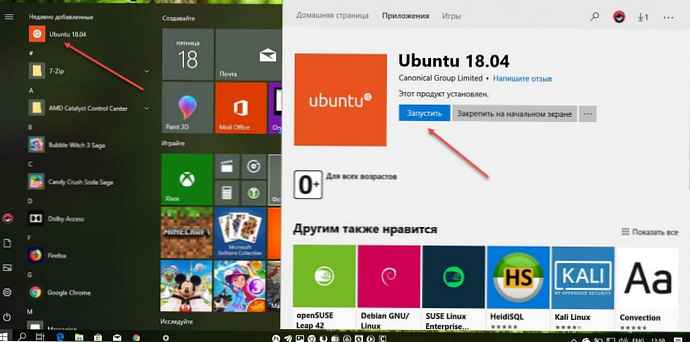
7. lépés: Nyitás után "Ubuntu for Windows", Az alrendszer telepítése folytatódni fog. Ez telepíti az Ubuntu környezetet a Windows rendszerre. Ezt a Canonical biztosítja és a társaság feltételei alapján engedélyezi, amely itt található: https: //aka.ms/ uowterms
A telepítés időbe telik, ezért legyen türelmes. A folyamat során létre kell hoznia egy új UNIX felhasználónevet és jelszót.

8. lépés: Kérés után Írja be az új UNIX felhasználónevet: Írja be az új felhasználónevet
9. lépés: Kérés után Írja be az új UNIX jelszót: Írja be a kívánt jelszót
Vegye figyelembe a mező kitöltésekor. Írja be az új UNIX jelszót - A jelszó karakterek nem jelennek meg a képernyőn.
Erősítse meg a jelszót.
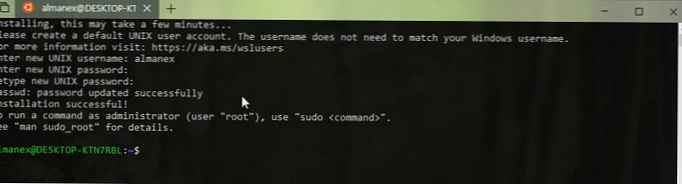 Ennyi! A bash telepítése sikeresen befejeződött!
Ennyi! A bash telepítése sikeresen befejeződött!
Most már futhatsz Bash szkriptek, Linux parancssori segédprogramok közvetlenül a Windows rendszeren, sőt Linux fejlesztési eszközök, héjak, rendszerek és szolgáltatások. A Bash-on beléphet a Windows fájlrendszerbe.
- parancssori segédprogramok apt, sed, grep, awk, top, tmux, ssh, scp és mások;
- fejlesztési eszközök: Vim, Emacs, nano, Git, GDB és mások;
- héj bash, zsh, hal és mások;
- rendszerek és szolgáltatások: sshd, Apache, lighttpd, nginx, MySQL, PostgreSQL .
- platformok és nyelvek: Node.js és npm, Ruby and Gems, Java és Maven, Python és Pip, C / C ++, C # és .NET Core és NuGet, Go, Rust, Haskell, Elixir / Erlang és mások;
Windows alrendszer Linuxhoz az egyik legérdekesebb dolog, ami az utóbbi időben megtörtént az ablakokkal.
Ajánlott: Ubuntu, openSUSE Leap, SUSE Linux Enterprise Server disztribúciók a Microsoft Store-ból a Windows 10 rendszeren.











